在电脑出现问题或需要重新安装操作系统时,使用U盘安装系统是一种常见而便捷的方式。本文将为大家详细介绍如何使用戴尔G3U盘来安装Windows7系统,并...
2024-01-24 409 戴尔盘
在使用戴尔电脑的过程中,有时我们需要重新安装操作系统。而Win10作为目前最受欢迎的操作系统之一,安装起来也相对简单快捷。本文将为您详细介绍如何使用戴尔U盘安装Win10系统,帮助您快速完成安装,让电脑恢复如新。
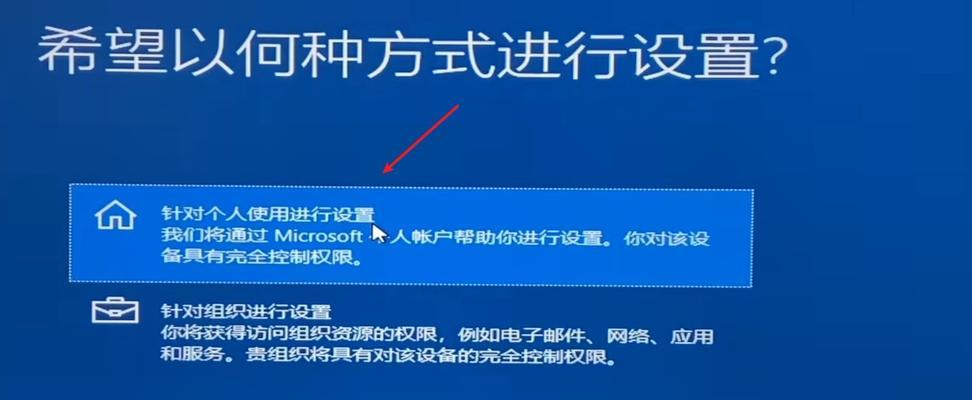
1.准备工作
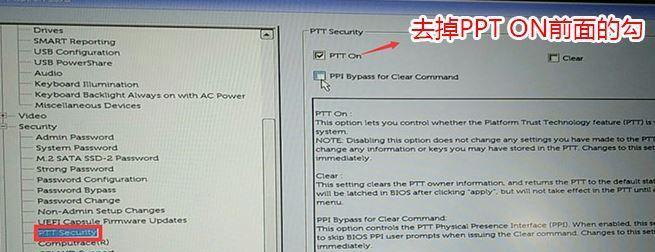
在开始安装之前,您需要准备一台戴尔电脑、一个空白U盘以及一个可靠的网络连接。
2.下载Win10系统镜像
在官方网站上下载最新的Win10系统镜像文件,并确保下载的版本与您的电脑兼容。
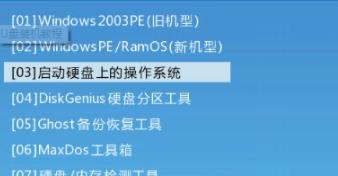
3.创建启动U盘
使用电脑上的制作启动盘工具(如Rufus)将下载的Win10系统镜像写入U盘,生成启动U盘。
4.插入启动U盘并重启电脑
将制作好的启动U盘插入戴尔电脑的USB接口,然后重新启动电脑。
5.进入BIOS设置
在戴尔电脑重启过程中,按下相应的快捷键(通常是F2或者F12),进入BIOS设置界面。
6.修改启动顺序
在BIOS设置界面中,找到“Boot”选项,并将启动顺序调整为首先从U盘启动。
7.保存并退出BIOS设置
完成启动顺序的调整后,保存设置并退出BIOS界面。
8.开始安装
电脑重新启动后,系统将自动从U盘启动,并进入Win10安装界面。点击“安装”按钮,开始安装过程。
9.选择安装类型
在安装界面中,选择“自定义安装”,以便对分区进行调整和优化。
10.确认系统分区
在分区界面中,选择一个适当的分区进行安装,并确认无误后点击“下一步”。
11.等待安装完成
系统开始进行文件的拷贝和安装,这个过程可能需要一段时间,请耐心等待。
12.完成安装
安装完成后,系统将自动重新启动,并进入Win10的初始设置界面。
13.设置个性化选项
在初始设置界面中,根据个人喜好选择不同的个性化选项,并完成设置。
14.更新系统和驱动
完成个性化选项设置后,连接网络并更新系统和驱动程序,以确保系统的稳定性和安全性。
15.恢复文件和软件
最后一步是恢复个人文件和软件,您可以通过备份恢复或者重新安装的方式完成。
通过戴尔U盘安装Win10系统是一个相对简单的过程,只需准备好所需的工具和文件,并按照步骤进行操作,即可轻松完成安装。安装完成后,记得及时更新系统和驱动程序,并恢复个人文件和软件,以获得更好的使用体验。
标签: 戴尔盘
相关文章
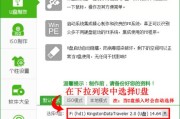
在电脑出现问题或需要重新安装操作系统时,使用U盘安装系统是一种常见而便捷的方式。本文将为大家详细介绍如何使用戴尔G3U盘来安装Windows7系统,并...
2024-01-24 409 戴尔盘
最新评论